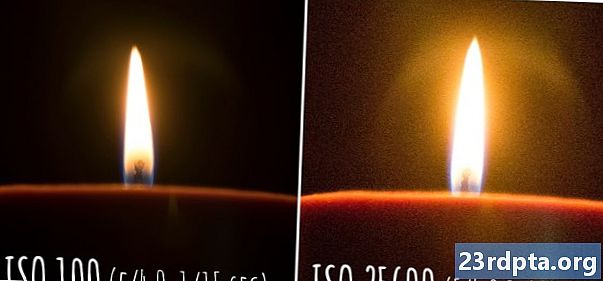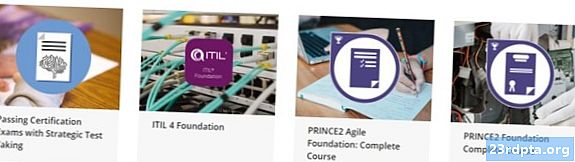![[Xbox One X] Metro Exodus Baby!](https://i.ytimg.com/vi/xfaJLQP93bU/hqdefault.jpg)
Inhalt

1. Navigieren Sie auf der Startseite nach rechts zu Geschäft.
2. Scrollen Sie nach unten und markieren Sie Apps, und Drücken Sie die A-Taste.
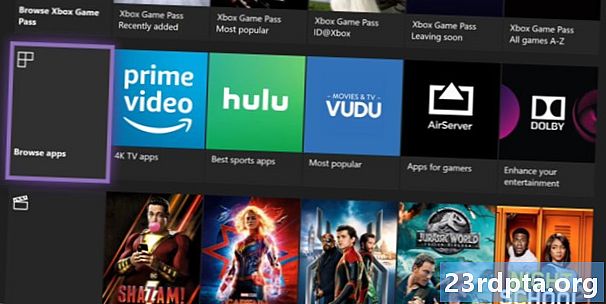
3. Alternativ können Sie nach unten scrollen und auswählen Apps durchsuchen.
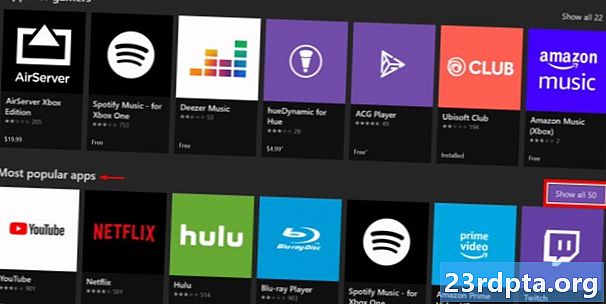
4. In der Regel wird Netflix auf der Hauptseite der App aufgelistet. Wenn nicht, können Sie auswählen Zeige alle 50 neben an Die beliebtesten Apps.
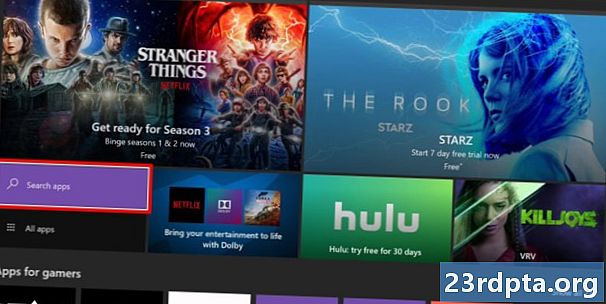
5. Sie können auch nach der App suchen, indem Sie auswählen Apps durchsuchen und drücken Sie die A-Taste. Beginnen Sie einfach mit der Eingabe von „Netflix“ auf dem folgenden Bildschirm, und die App wird angezeigt.
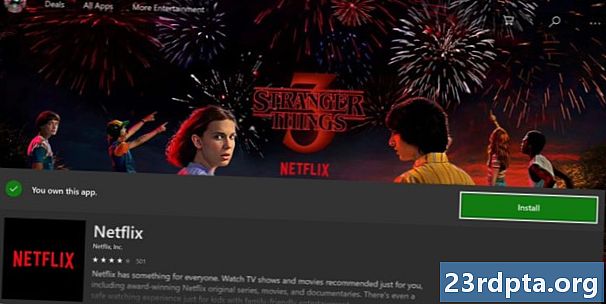
6. Wähle das Grün aus Schaltfläche "Installieren" und drücke A auf dem Controller. Nach dem Installationsvorgang können Sie Netflix von hier aus starten.
7. Anmelden auf Ihr Netflix-Konto.
Wenn Sie kein Konto haben, können Sie 30 Tage lang kostenlos testen. Die App fordert Sie auf, eine Handynummer einzugeben, um ein Konto in einem Webbrowser zu erstellen.
Mehr: So streamen Sie die Xbox One auf Windows 10
Fügen Sie Netflix zu Ihrem Xbox One-Startbildschirm hinzu
Microsoft hat die Möglichkeit zum manuellen Anheften von Apps an den Startbildschirm entfernt. Wenn Sie Netflix häufig ansehen, wird die App oben auf dem Startbildschirm aufgeführt Meine Spiele & Apps Reihe. Sie können Netflix jedoch "anheften", indem Sie es einer Gruppe hinzufügen, auf die Sie über den Startbildschirm zugreifen können. Stellen Sie sich Gruppen als Ordner vor, damit Sie ähnliche Apps unter einem Namen zusammenfassen können.
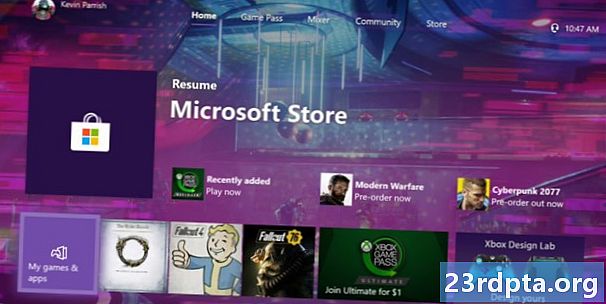
1. Wähle aus Meine Spiele & Apps Symbol auf dem Startbildschirm und Tippen Sie auf die Schaltfläche "A".
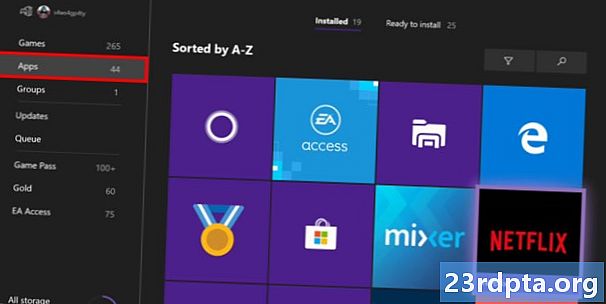
2. Scrollen Sie nach unten zu Apps auf der nächsten Seite und Wählen Sie Netflix.
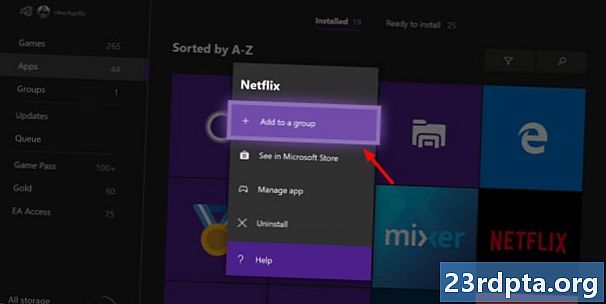
3. Tippe auf den dreizeiligen Hamburger des Controllers Speisekarte Taste.
4. Wählen Einer Gruppe hinzufügen im Popup-Menü.
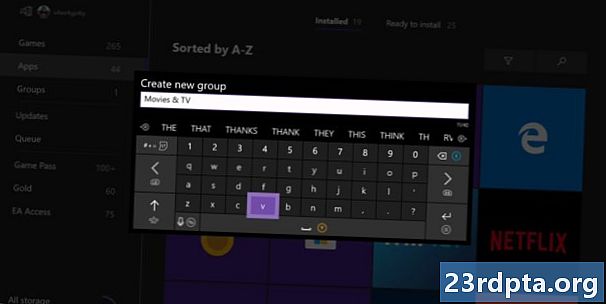
5. Wählen Neue Gruppe erstellen Wenn Sie noch keinen für Streaming-Dienste haben.
6. Name Ihre neue Gruppe.
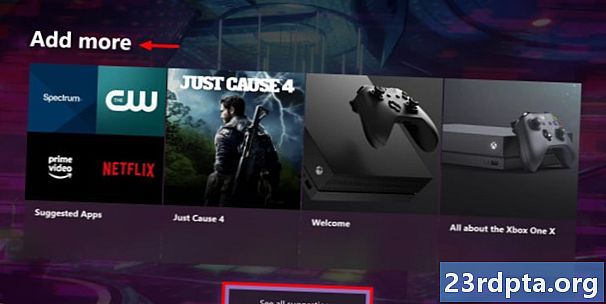
7. Navigiere zurück zu Zuhause.
8. Scrollen Sie nach unten zu Weitere hinzufügen Kategorie. Wenn Ihre neue Gruppe nicht angezeigt wird, wählen Sie Alle Vorschläge anzeigen.
9. Scrollen Sie nach unten zu Gruppen, wählen Sie Ihre neue Gruppe aus und tippen Sie auf die Schaltfläche A, um füge es zu Home hinzu.
Das ist unser Leitfaden, wie Sie Netflix auf Xbox One bekommen. Weitere Tipps und Tricks finden Sie in den folgenden Handbüchern:
- Die 10 besten Netflix-Animationsfilme, die Sie Ihrer Beobachtungsliste hinzufügen sollten
- Die 10 besten lustigen Filme auf Netflix
- Die besten Sci-Fi-Shows auf Netflix